發布時間:2016-07-13 17: 04: 58
經常使用NiceLabel批量打印條碼標簽的用戶,都會選擇在NiceLabel連接數據庫進行標簽打印。但是對于固定數量的標簽打印,有的用戶還在使用人工輸入。其實NiceLabel可以從數據庫中讀取標簽打印數量,進行標簽批量自動打印的。下面,我們一起來看看NiceLabel讀取標簽打印數量的具體操作步驟吧。
1、在NiceLabel連接數據庫之前,首先將要打印的標簽副本數量整合到數據庫中,然后在進行數據的連接。NiceLabel連接數據庫可參考:NiceLabel如何快速連接數據庫?
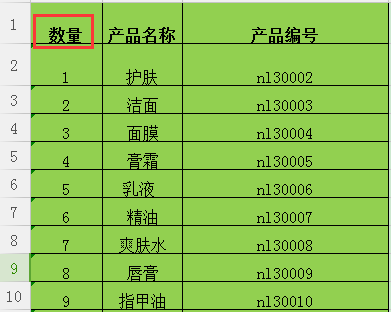
2、打開對應的標簽文檔,將要在標簽中顯示的數據庫字段對應到對象。完成標簽的設計制作后,單擊工具欄中的數據庫,在彈出的下拉表中選擇“編輯數據庫屬性”。
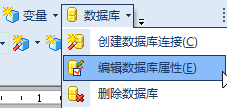
3、在“數據庫訪問”對話框中,勾選“打印時定義”>“保存在數據庫字段中”,選擇代表標簽打印數量的數據庫字段“數量”。然后在“數據庫記錄檢索”中根據需求選擇要打印的記錄,本文以“全部”為例。勾選“全部”。單擊確定。
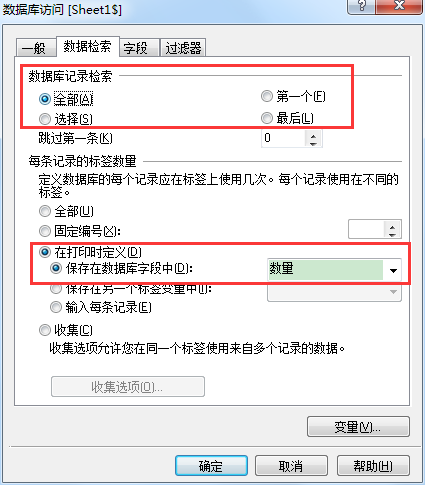
4、此時,單擊工具欄中的“打印”圖標,在彈出的打印對話框的最下方多出了一條默認選項“變量數量(從數據庫字段定義)”,即表示從數據庫獲取標簽的打印數量。單擊打印即可。
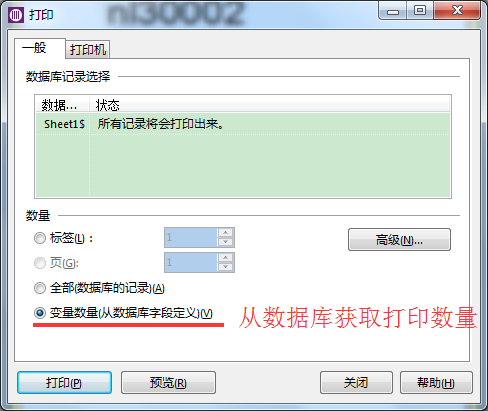
上述就是設置NiceLabel從數據庫讀取標簽打印數量的具體步驟了。利用數據庫在NiceLabel的連接,用戶可以實現多種多樣的標簽打印方式。小伙伴們可至NiceLabel中文官網,查看更多NiceLabel數據庫教程。
展開閱讀全文
︾